آیدا هاست از کجا شروع شد؟
هفت روز هفته و 24 ساعته
خرید هاست
ثبت دامنه
سرور مجازی
سرور مجازی NVME
مطالب تخصصی پیرامون انواع هاست ، دامنه، آموزش کار با کنترل پنل، دایرکت ادمین، ساخت ایمیل و … که با مطالعه این مطالب می توانید اطلاعات خود را افزایش دهید .
SSL یک تکنولوژی رمز گذاری میباشد و مخفف عبارت Secure Sockets Layer است . ابتدا SSL توسط شرکت NetScape معرفی و عرضه شد، ولی در حاضر اکثر مرورگرها از این تکنولوژی استفاده میکنند و شرکت های دیگری نیز برای ارائه SSL وجود دارند. استفاده از Https برای سایت ، پنل و … ملزم به وجود […]
برای ورود به سی پنل روش های مختلفی وجود دارد از جمله: 1- ورود به Cpanel با استفاده از IP و 2- ورود به Cpanel با استفاده از دامنه
سی پنل(Cpanel) چیست؟ آموزش Cpanel. آموزش جامع و ویدیویی سی پنل به صورت کامل. آموزش بخش های مختلف کنترل پنل سی پنل به صورت تصویری.
1-ایجاد ایمیل اکانت:
ابتدا وارد کنترل پنل شده و پس از ورود بر روی گزینه Email account کلیک کنید.
سپس فیلد های مورد نظر را وارد میکنیم.
E-mail:قبل از نماد @ نام ایمیل موردنظرمان را وارد میکنیم.
Password:رمز عبور موردنظر باید حداقل 5 کاراکتر باشه و شامل حرف بزرگ،حرف کوچک،عدد و نشانه نیز باشد.
Mailbox Quota:حجم صندوق پستی این حساب از طریق این فیلد تعیین میشود.
2-نحوه حذف ایمیل اکانت:
بعد از ورود به بخش مدیریت حساب های کاربری ایمیل(مطابق دستوربالا)برروی ایمیل اکانت مورد نظر کلیک کرده و درصفحه ی لود شده گزینه ی Delete را انتخاب کنید.
اگر سرویس ما cpanel باشد برای دسترسی سریع به سرویس باید مراحل زیر را انجام دهیم
1.ابتدا وارد کنترل پنل شده و پس از ورود بر روی سرویس ها کلیک میکنیم.
2.در صفحه لود شده سرویس موردنظر خود را پیدا کرده و برروی گزینه فعال کلیک میکنیم.
3.در صحفه جدیدی که باز میشود ما میتوانیم موارد مختلف را مدیریت کنیم.
در قسمت دامنه میتوانیم اطلاعات whois و مدیریت دامنه و… را مشاهده کنیم.
جهت ساخت دیتابیس MYSQL در Cpanel باید مراحل زیر را انجام دهیم.
1.پس از ورود به کنترل پنل ، در صحفه اصلی روی بخش databases بر روی گزینه mysql databases کلیک میکنیم .
2.در صفحه جدیدی که باز می شود در کادر new database نام دیتابیس را وارد میکنیم.و روی گزینه craate database کلیک کنید.
3.برای ایجاد user در دیتابیس در همین صفحه در قسمت add a new user مراحل زیر را انجام میدهیم.
در کادر username نام مورد نظر را وارد میکنیم و در قسمت password رمز را وارد کرده و سپس برروی گزینه creat a user کلیک کنید.
4.اضافه کردن user به دیتابیس برای اینکار در پایین صفحه بعد از ایجاد user قسمت add a user to a database ایجاد میگردد که از کادر کشویی قسمت user مورد نظر را انتخاب کرده و از کادر کشویی database مورد نظر را انتخاب میکنیم. و در آخر برروی گزینه Add کلیک میکنیم.
5.در صفحه جدید که باز می شود برروی تیک all privileges کلیک میکنیم تا تمام گزینه ها فعال شود و در آخر روی گزینه Make changes را کلیک میکنیم.
خب حالا ما یک دیتا بیس ایجاد کردیم.
دیتابیس چیست؟ به مجموعه ای از اطلاعات با ساختار منظم و سامان مند گفته می شود. این پایگاه های اطلاعاتی معمولاً در قالبی که برای دستگاه ها و رایانه ها قابل خواندن و قابل دسترسی باشند ذخیره می شوند.
برای ایجاد دیتابیس در کنترل پنل باید مراحل زیر را انجام دهیم.
1.پس از ورود به کنترل پنل در صفحه اصلی ،گزینه databases را انتخاب کرده و سپس بر روی دیتابیس را کلیک کنید.
2.سپس برروی گزینه create user کلیک کنید.
به همین سادگی ما توانستیم یک دیتابیس را ایجاد کنیم.
ساب دامین چیست ؟ نامی است که به صورت پیشوند ، قبل از نام دامنه قرار می گیرد و با یک نقطه از دامنه نام دامنه اصلی ، جدا میشود.
برای ایجاد ساب دامین در کنترل پنل هاست مراحل زیر را انجام دهید.
1.ابتدا وارد کنترل پنل میشویم و برروی گزینه دامین کلیک می کنیم.
2.در صفحه باز شده برروی گزینه add domain کلیک میکنیم.
3.سپس برروی sub domain کلیک میکنیم.
4.در صفحه باز شده نام زیر دامنه خود را وارد کرده و در کادر روبروی آن نام دامنه اصلی را انتخاب میکنیم.
و سپس تیک گزینه های create web site وenable dns و در آخر روی گزینه add domain کلیک میکنیم.
حالا اگر بخواهیم ساب دامینی را که قبلا ایجاد کرده ایم حذف کنیم باید مراحل زیر را انجام دهیم.
1.بعد از ورود به کنترل پنل در صفحه اصلی گزینه web و سپس گزینه web sites را انتخاب کنید.
2.در صفحه باز شده روی نام ساب دامین کلیک میکنیم.
3.در صفحه جدید روی علامت ضربدر نام ساب دامین کلیک میکنیم تا حذف شود و سپس جهت حذف کلی ساب دامین برروی delete کلیک میکنیم.
4.سپس وارد قسمت domains شده و برروی نام ساب دامین کلیک میکنیم.
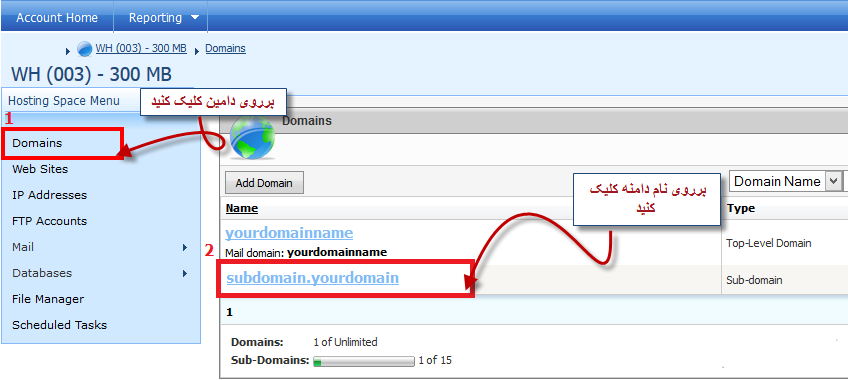
حذف ساب دامین در کنترل پنل هاست
5.برای حذف ساب دامین برروی دکمه delete کلیک نمایید.